Eliminar registro de clips, Clasificación de clips, Codificación de color de clips – Grass Valley EDIUS Pro v.7.20 Manual del usuario
Página 229: Transferencia de clips en la carpeta de proyecto, Transferencia a la carpeta de proyecto
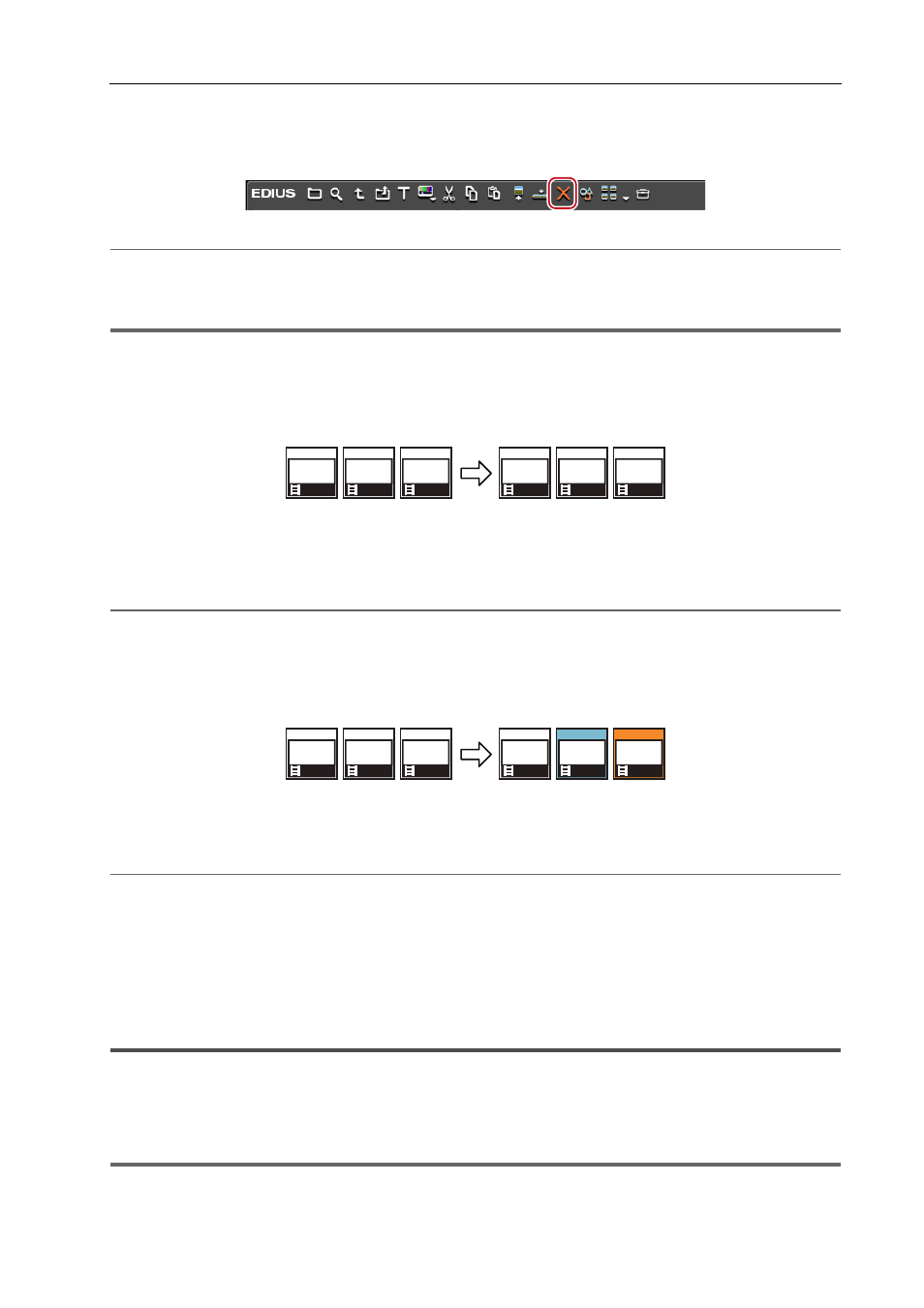
207
Gestión de clips
EDIUS - Manual de referencia
Eliminar registro de clips
1 Seleccione un clip, y luego haga clic en [Eliminar] en el contenedor.
2
Alternativa
• Haga clic derecho en un clip y haga clic en [Eliminar].
• Eliminar registro de clips: [Supr]
1
Nota
• Una vez haya eliminado el registro de clips, no podrá restaurarlos (no puede deshacer eliminación de registro).
• Los archivos de origen no se borran incluso mediante la eliminación del registro de clips en el contenedor.
Clasificación de clips
Ajustes de elemento de visualización detallada de contenedor
1 Haga clic derecho en un espacio en blanco en la vista de clip y haga clic en [Organizar].
2 Haga clic en los nombres del elemento para clasificar.
2
Alternativa
• Cuando se visualiza la vista de clip detallada, cada clic cambia entre orden ascendente y orden descendente.
Codificación de color de clips
Codificar los colores de los clips visualizados en el contenedor para clasificarlos.
1 Haga clic derecho en un clip y haga clic en [Color de clip].
2 Haga clic en el color visualizado.
2
Alternativa
• Haga clic en [Información de archivo] en el cuadro de diálogo [Propiedades de clip]. Seleccione el color de
visualización de la lista [Color de clip].
Cuadro de diálogo [Propiedades de clip]
3
•
La visualización de colores de varios clips puede cambiarse en una sola operación.
Corrección de propiedades de varios clips
Transferencia de clips en la carpeta de proyecto
A continuación se explica cómo transferir archivos referenciados por clips en el contenedor a la carpeta de proyecto.
Transferencia a la carpeta de proyecto
1
Nota
• Los clips siguientes no pueden transferirse a la carpeta de proyecto:
- Clips no basados en archivos como clips de barra de color o clips de color mate
2
3
1
1
2
3